Tela Principal
Essa é a tela para lidar com várias funções do Professional Print & Layout. Opere cada área para corrigir tons de cores de imagens, imprimi-las e muito mais.
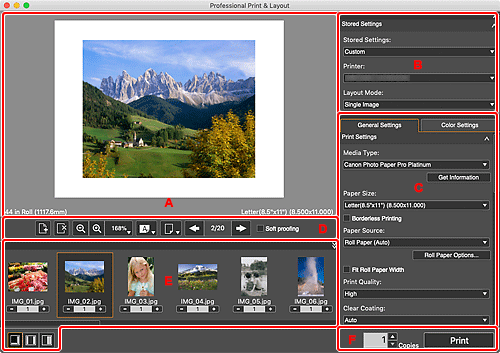
- A: Área de Visualização
- B: Área Configurações Armazenadas (Stored Settings)
- C: Área Configurações
- D: Área Ferramentas
- E: Área Miniaturas
- F: Área do botão de impressão
A: Área de Visualização
Exibe uma visualização das imagens selecionadas.
B: Área Configurações Armazenadas (Stored Settings)
Selecione a impressora que você deseja usar ou salve as configurações feitas na Área Configurações.
C: Área Configurações
Faça configurações para impressão.
A Área Configurações contém duas guias. Para obter detalhes, consulte a área correspondente.
- Guia Configurações Gerais (General Settings)
-
- Configurações de moldura
- Configs Impr (Print Settings)
- Layout
- Gerenciamento de Cores (Color Management)
- Configurações de Texto (Text Settings)
- Guia Configurações de Cor (Color Settings)
-
- Configurações de Cor (Color Settings)
 Nota
Nota
- Para mostrar ou ocultar a categoria correspondente na Área Configurações, clique em
 (triângulo).
(triângulo). - As Configurações de moldura (Frame Settings) são exibidas quando Tela painel (Gallery Wrap) é selecionado para Modo de layout (Layout Mode) na área Configurações Armazenadas (Stored Settings).
D: Área Ferramentas
 Nota
Nota
- Os itens exibidos variam de acordo com o Modo de layout (Layout Mode) selecionado.
 (Adicionar página)
(Adicionar página)-
Adiciona uma nova página depois da página selecionada.
 (Excluir página)
(Excluir página)-
Exclui a página selecionada.
 (Agrupamento automático de slots)
(Agrupamento automático de slots)-
Coloca automaticamente as imagens separadas umas das outras.
 Nota
Nota- O espaço entre os slots pode ser definido na guia Layout da caixa de diálogo Outras Configurações.

 (Menos Zoom/Mais Zoom)
(Menos Zoom/Mais Zoom)- Reduz ou aumenta o tamanho de exibição da pré-visualização.
 (Escala)
(Escala)-
Defina a escala de visualização.
Também é possível selecionar Ajustar à largura (Fit to Width) (para preencher toda a largura do papel) ou Ajustar à tela (Fit Screen) (para exibir a imagem inteira).
 (Orientação do Papel)
(Orientação do Papel)-
 (Exibir Papel Horizontalmente)
(Exibir Papel Horizontalmente)- Exibe o papel na orientação horizontal.
 (Exibir Papel Verticalmente)
(Exibir Papel Verticalmente)- Exibe o papel na orientação vertical.
 Nota
Nota- Essa configuração não estará disponível quando Tela painel (Gallery Wrap) for selecionado para Modo de layout (Layout Mode) na área Configurações Armazenadas (Stored Settings) e Visualização do painel (Panel Preview) for exibida.
 (Alternar Visualização)
(Alternar Visualização)-
 (Imprimir preview)
(Imprimir preview)- Exibe uma visualização da aparência das imagens no tamanho de papel especificado.
 (Preview de papel em rolo)
(Preview de papel em rolo)- Exibe uma visualização da aparência das imagens em todo o papel em rolo.
 Nota
Nota (Alternar Visualização) não aparece, dependendo da sua impressora.
(Alternar Visualização) não aparece, dependendo da sua impressora.- Essa configuração não estará disponível quando Tela painel (Gallery Wrap) for selecionado para Modo de layout (Layout Mode) na área Configurações Armazenadas (Stored Settings) e Visualização do painel (Panel Preview) for exibida.

 (Página Anterior)/(Próxima Página)
(Página Anterior)/(Próxima Página)- Muda a página exibida quando houver várias páginas.
- Pré-visualização (Soft proofing)
-
Selecione essa caixa de seleção para exibir a imagem no monitor em um tom de cor próximo ao resultado de impressão.
 Importante
Importante- Essa função não está disponível, dependendo do tipo de mídia selecionado.
 Nota
Nota- Disponível somente quando Usar Perfil ICC (Use ICC Profile) for selecionado para Modo de Cor (Color Mode).
E: Área Miniaturas
Exibe as miniaturas das imagens.
 (Nome/número de cópias do arquivo)
(Nome/número de cópias do arquivo)-
Exibe o nome do arquivo da imagem e o número de cópias definido. Defina o número de cópias (até 100) das imagens que você deseja imprimir.
Você pode alterar a ordem das imagens selecionando-as ou arrastando-as.
 Nota
Nota- Isso é exibido quando Uma Imagem (Single Image), Várias Imagens (Multiple Images) ouVárias imagens (Agrupamento automático) (Multiple Images (Auto Nesting)) é selecionada para Modo de layout (Layout Mode) na área Configurações Armazenadas (Stored Settings).
- Se o Tela painel (Gallery Wrap) for selecionado para Modo de layout (Layout Mode) na área Configurações Armazenadas (Stored Settings), isso será exibido quando a Visualização do painel (Panel Preview) estiver aberta. O número de cópias de impressão não pode ser definido.
- Até 100 imagens podem ser exibidas na Área Miniaturas. Se o número de cópias for 0 na Área Miniaturas, a imagem não aparece na área Visualizar.
- Para selecionar várias imagens, mantenha a tecla Ctrl pressionada ao clicar nelas.
- Se iniciado na pasta Programas, você pode excluir uma imagem na área Miniaturas, clicando nela e selecionando Excluir (Delete).
 (Imagem/número de quadros selecionados)
(Imagem/número de quadros selecionados)-
Imagens com marcas de seleção serão impressas. A visualização muda de acordo com o número de quadros selecionados em Layout do painel (Panel Layout) nas Configurações de moldura (Frame Settings) na guia Configurações Gerais (General Settings).
 Nota
Nota- Isso é exibido quando Tela painel (Gallery Wrap) for selecionado para Modo de layout (Layout Mode) na área Configurações Armazenadas (Stored Settings) e Visualização de Impressão (Print Preview) estiver aberta.


 (Alterar Layout)
(Alterar Layout)- Altera a posição da Área Miniaturas.
 Nota
Nota
- Para exibir ou ocultar a Área Miniaturas, clique em
 (triângulo) no canto superior direito da Área Miniaturas.
(triângulo) no canto superior direito da Área Miniaturas.
F: Área do botão de impressão
- Cópias
- Define o número de cópias a imprimir.
- Imprimir (Print)
-
Exibe a caixa de diálogo Imprimir (Print) para impressão de imagens.
